win10显卡驱动安装失败怎么办
时间:2020-09-16 15:48:33
win10显卡驱动安装失败怎么办呢?很多朋友反映在安装完win10系统后,更新了一下显卡驱动就出现蓝屏,黑屏现象,老是安装不成功。今天,我就将win10显卡驱动安装失败的处理方法分享给你们
win10系统虽然发布了4年时间,但是还是有很多不完善的地方,比如win10系统更新显卡驱动的时候老是失败,这是win10的一大bug。下面,我就给大家介绍一下win10显卡驱动安装失败的解决方法
驱动电脑图解1
win10显卡驱动安装失败详细步骤
方法一:删除之前的显卡驱动文件重新安装
1、右击此电脑图标,选择管理。打开计算机管理窗口,选择设备管理器,右侧找到并展开显示适配器
win10电脑图解2
2、如果未安装显卡驱动就会出现黄色感叹号,右击显卡名称,选择属性
win10显卡驱动安装失败电脑图解3
3、点击下方的卸载设备,勾选删除此设备的驱动程序软件复选框,点击卸载即可
驱动电脑图解4
4、然后重新更新显卡驱动程序
显卡电脑图解5
5、选择自动搜索,如果有显卡驱动光盘的话最好选择浏览查找驱动
win10显卡驱动安装失败电脑图解6
6、等待安装驱动就可以啦
win10电脑图解7
方法二:安装老版本显卡驱动,修改组策略
1、到显卡官网上下载安装老版本的显卡驱动,然后win+R快捷键打开运行对话框,输入gpedit.msc命令,回车
win10显卡驱动安装失败电脑图解8
2、打开组策略编辑器,依次展开计算机配置>>管理模板>>系统
win10电脑图解9
3、系统文件下找到设备安装,右侧双击展开设备安装限制
驱动电脑图解10
4、双击最下方的“禁止安装未由其他策略设置描述的设备”
显卡电脑图解11
5、将其启用即可。不过要想更新其他驱动时需要禁用它
驱动电脑图解12
以上就是win10显卡驱动安装失败的解决方法了,希望能帮助到各位

在大地win10系统下 更新显卡驱动后花屏 了,导致电脑进不了系统,这可怎么办呢?面对这样的问题,让很多用户都感到很头疼,那么今天小编就针对这种问题来给大家分享一个解决方法,

如果我们的win11电脑装不上显卡驱动,就导致无法使用显卡了,这要怎么解决呢,首先打开组策略编辑器,禁用设备安装中点击设备安装限制选项,再点击安装显卡驱动即可,也可以通过打
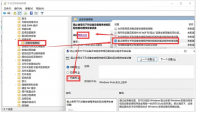
如果我们遇到了windows11不支持老显卡驱动的问题,这要怎么办呢,首先我们是打开windows11电脑的组策略编辑器,勾选系统选项中设备安装中点击设备安装限制选项,点击保存后即可解决问题
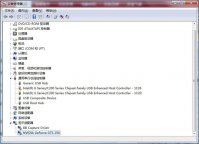
电脑显卡驱动更新失败 了,导致无法了解分辨率,让人看着十分不舒服,那么是什么原因导致电脑出现了这样的问题呢?我们该如何来处理它呢?接下来小编就针对这个问题来为大家分享
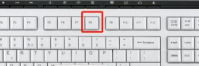
显卡驱动电脑黑屏按什么键恢复只需要我们在开机时按下F8进入高级选项在通过方向键选择安全模式进入再在设备管理器中卸载显示适配器即可,具体步骤图解如下。 工具/原料: 系统版本
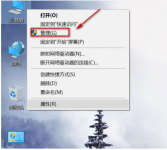
显卡是电脑的比较重要的硬件之一,需要安装显卡驱动之后才能正常使用.其实安装的方法有各式各样,下面小编就教下大家简单的显卡驱动怎么安装的步骤教程. 工具/原料: 系统版本:win7系